No products in the cart.
آموزش Maya : آشنایی با ذرات و دینامیک – قسمت هفدهم

آموزش Maya : آشنایی با ذرات و دینامیک – قسمت هفدهم
توی این آموزش، با ذرات و دینامیک در Maya آشنا میشیم. با چند تا ذره شروع می کنیم و افکت هایی مثل آتش، دود، انفجار، باران و غیره رو باهاش درست می کنیم.
با ” آموزش Maya : آشنایی با ذرات و دینامیک ” با ما همراه باشید…
- سطح سختی: متوسط
- مدت آموزش: 20 تا 30 دقیقه
- نرم افزار استفاده شده: Autodesk Maya
” آموزش Maya : آشنایی با ذرات و دینامیک – قسمت اول “
” آموزش Maya : آشنایی با ذرات و دینامیک – قسمت دوم “
” آموزش Maya : آشنایی با ذرات و دینامیک – قسمت سوم “
” آموزش Maya : آشنایی با ذرات و دینامیک – قسمت چهارم “
” آموزش Maya : آشنایی با ذرات و دینامیک – قسمت پنجم “
” آموزش Maya : آشنایی با ذرات و دینامیک – قسمت ششم “
” آموزش Maya : آشنایی با ذرات و دینامیک – قسمت هفتم “
” آموزش Maya : آشنایی با ذرات و دینامیک – قسمت هشتم “
” آموزش Maya : آشنایی با ذرات و دینامیک – قسمت نهم “
” آموزش Maya : آشنایی با ذرات و دینامیک – قسمت دهم “
” آموزش Maya : آشنایی با ذرات و دینامیک – قسمت یازدهم “
” آموزش Maya : آشنایی با ذرات و دینامیک – قسمت دوازدهم “
” آموزش Maya : آشنایی با ذرات و دینامیک – قسمت سیزدهم “
” آموزش Maya : آشنایی با ذرات و دینامیک – قسمت چهاردهم “
” آموزش Maya : آشنایی با ذرات و دینامیک – قسمت پانزدهم”
” آموزش Maya : آشنایی با ذرات و دینامیک – قسمت شانزدهم “
nParticles
گام اول
مایا رو باز می کنیم و میریم سراغ nDynamics Mode.
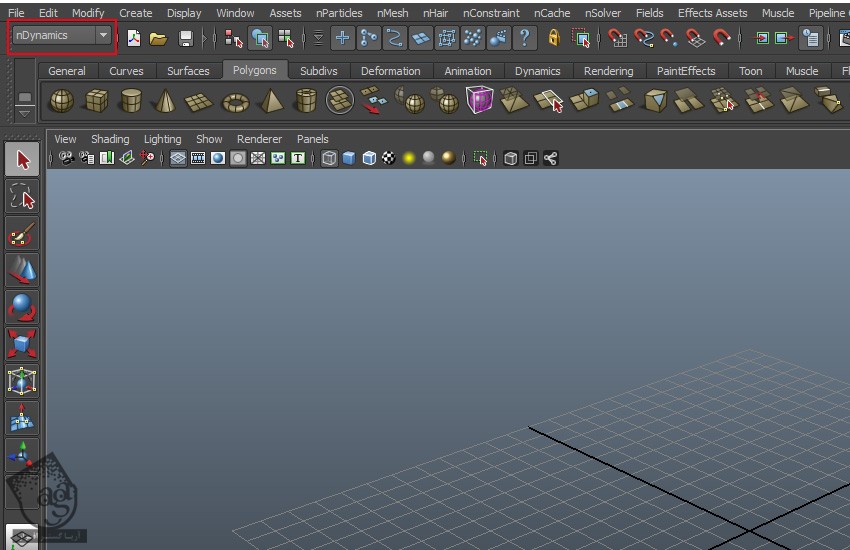
گام دوم
وارد مسیر nParticles > Create nParticles > Create Emitter میشیم و روی مربع کنارش کلیک می کنیم. بعد هم امکان Points رو فعال می کنیم.
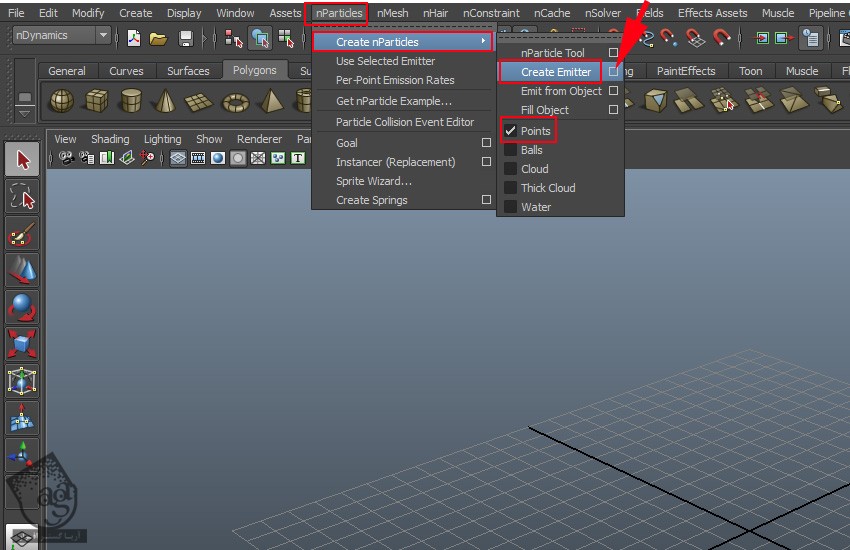
گام سوم
وارد پنجره Emitter Options میشیم. Emitter Type رو روی Volume و Volume Shape رو روی Sphere قرار میدیم و روی Create کلیک می کنیم.
گام چهارم
دکمه Play رو می زنیم. می تونین ساطع شدن رو ذرات رو مشاهده کنین.
گام پنجم
میریم سراغ Emitter1 Attribute و Rate رو روی 5000 قرار میدیم. این طوری تعداد ذرات افزایش پیدا می کنه.
گام ششم
میریم سراغ Volume Speed Attributes و Away from Center رو روی 5 قرار میدیم. این طوری ذرات از خاستگاه شون پراکنده میشن.
گام هفتم
Along Axis رو روی 7 قرار میدیم.
Attribute مربوط به Key Frame
گام اول
همچنان که Emitter انتخاب شده، Rate اولین فریم رو روی 5000 و Rate فریم ششم رو روی 500 و فریم هفتم رو روی 0 قرار میدیم.
گام دوم
میریم سراغ nParticleShape1 Attribute و از بخش Dynamic Properties، امکان Ignore Solver Gravity رو تیک می زنیم.
گام سوم
میریم سراغ Lifspan و Lifespan Mode رو روی Random Range و Lifespan رو روی 1 و Lifespan Random رو روی 0.5 قرار میدیم.
ایجاد Fluid Container
گام اول
میریم سراغ Dynamics Mode. وارد مسیر Fluid Effects > Create 3D Container میشیم و یک Fluid Container سه بعدی رسم می کنیم.
گام دوم
همچنان که Fluid Container انتخاب شده، میریم سراغ Fluid Container Attribute. بعد هم بخش Container Properties رو انتخاب کرده و عدد 50 رو برای Base Resolution در نظر می گیریم.
گام سوم
Boundary X رو روی None و Boundary Y رو روی Y- Sides و Baoundary Z رو روی None قرار میدیم.
گام چهارم
Display رو باز کرده و Boundary Draw رو روی Boudary Box قرار میدیم.
گام پنجم
میریم سراغ Auto Resize و Auto Resize رو فعال و Resize Closed Boundaries و Resize in Substeps رو غیر فعال می کنیم. Auto Resize Threshold رو روی 0.003 و Auto Resize Margin رو روی 8 قرار میدیم.
گام ششم
همچنان که تمام ذرات و Emitter و Container انتخاب شدن، وارد مسیر Fluid Effects > Add/Edit Contents > Emit from Object میشیم.
گام هفتم
میریم سراغ منوی Show و امکان nParticles رو غیر فعال می کنیم.
گام هشتم
Lighting رو باز کرده و امکان Self Shadow رو غیر فعال می کنیم. Shadow Opacity رو هم میزاریم روی 1.
گام نهم
میریم سراغ FluidEmitter1 Attribute و Heat/Voxel/Sec و Fuel/Voxel/Sec که توی بخش Fluid Attributes قرار دارن رو میزاریم روی 0.
گام دهم
منوی Emission Speed Attribute رو باز کرده و Speed Method رو روی Replace و Inherit Velocity رو روی 1 و Normal Speed رو روی 1 و Tangent Speed رو روی 0 و Directional Speed رو روی 1 و Direction X رو روی 0 و Direction Y رو روی 1 و Direction Z رو روی 0 قرار میدیم.
گام یازدهم
میریم سراغ FluidShape1 Attribute و منوی Shadingر و باز می کنیم. بعد هم رنگ خاکستری رو برای Transparency در نظر می گیریم.
گام دوازدهم
منوی Color رو باز می کنیم و رنگ زیر رو براش در نظر می گیریم. Color Input رو روی Y Gradient قرار میدیم.
گام سیزدهم
منوی Lighting رو باز کرده و Ambient Brightness رو روی 0.3 قرار میدیم.
گام چهاردهم
وارد مسیر Content Details > Density > Velocity میشیم و Swirl رو روی 40 و Noise رو روی 1 قرار میدیم. Turbulence رو باز کرده و Strength رو میزاریم روی 1.
گام پانزدهم
از فریم رندر می گیریم.
گام شانزدهم
چند تا کپی از Fluid Container تهیه کرده و اون ها رو به صورت تصادفی توزیع می کنیم.
گام هفدهم
از فریم خروجی می گیریم و تمام!
” آموزش Maya : آشنایی با ذرات و دینامیک – قسمت هجدهم “
دوره های آموزشی مرتبط
590,000 تومان
590,000 تومان
590,000 تومان
590,000 تومان
590,000 تومان
590,000 تومان
590,000 تومان








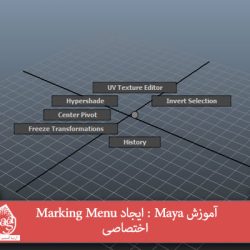











































































قوانین ارسال دیدگاه در سایت